Содержание
Если вы ищете быстрый и простой способ поиска информации на своем iPhone, обратите внимание на Spotlight. С iOS 17 он становится еще мощнее. С помощью Spotlight вы можете искать приложения, контакты, сообщения, электронную почту, музыку, новости и многое другое. Вот некоторые возможности Spotlight.
Примечание. По умолчанию функция Spotlight включена для всех приложений, поэтому вам не нужно ничего делать. Но если оно не работает для определенного приложения, вы можете перепроверить его в «Настройки» >«Siri и поиск». Прокрутите страницу, чтобы найти список всех установленных приложений.
1. Звонок, текстовое сообщение или FaceTime
Вам не нужно открывать какое-либо приложение, если вы хотите связаться с кем-то посредством звонка, текстового сообщения или FaceTime. Благодаря Spotlight вы можете легко связаться с кем угодно из вашего списка контактов.
Просто проведите вниз по главному экрану, откройте Spotlight и введите имя человека, с которым хотите связаться. Здесь вы найдете возможность FaceTime , отправить текстовое сообщение или позвонить.
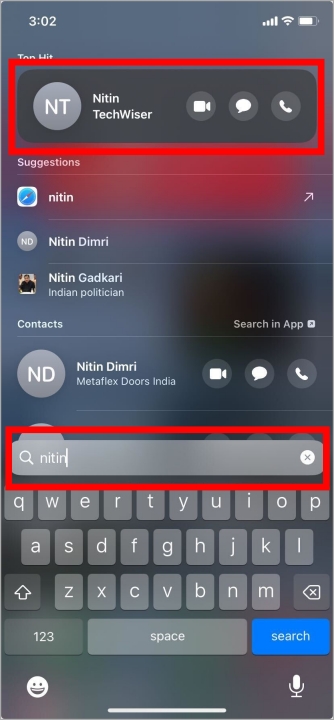
2. Результаты быстрого расширенного поиска
Нужно что-то быстро проверить? Spotlight поможет вам! Нет необходимости открывать браузер. Просто откройте Spotlight, введите свой запрос, и он отобразит результаты с дополнительной информацией, такой как последние новости и ссылки в социальных сетях (если они доступны).
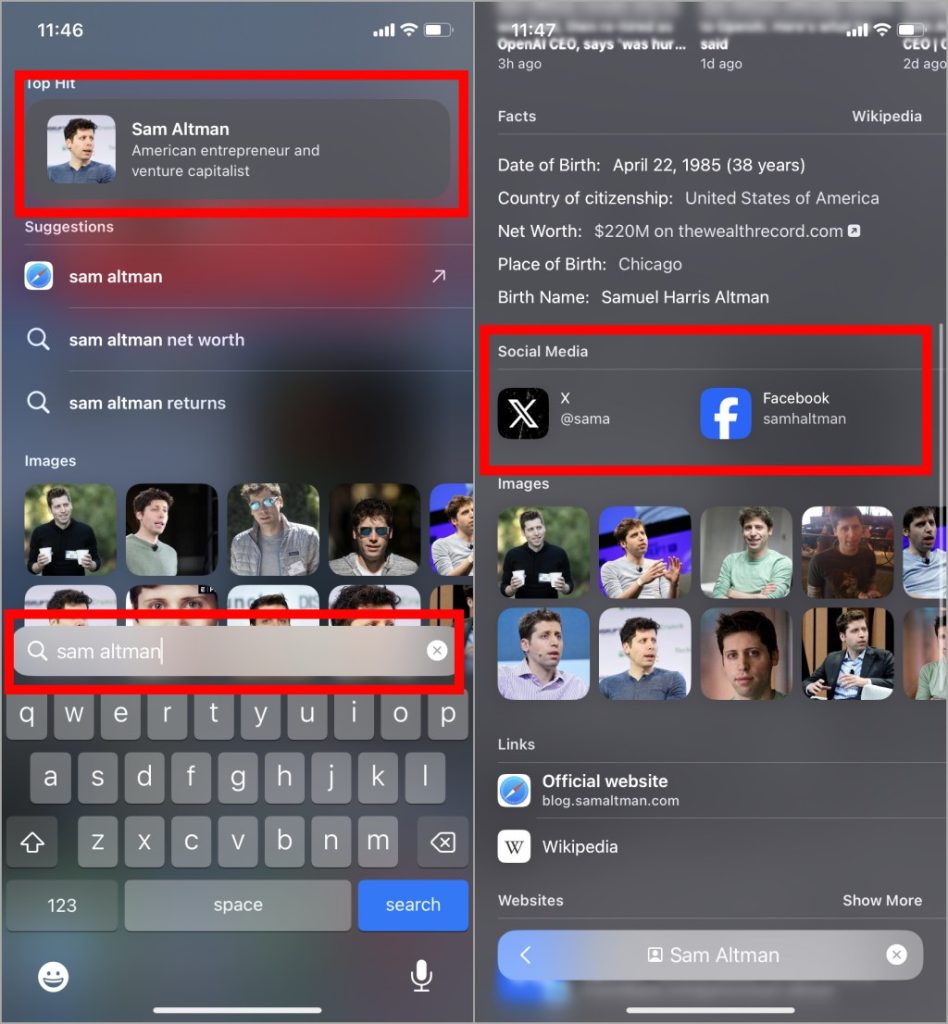
3. Включить или отключить настройки
Знаете ли вы, что отключить Bluetooth или Wi-Fi из центра управления нельзя? Ваш iPhone отключится от Wi-Fi, но сама служба Wi-Fi по-прежнему включена и работает в фоновом режиме на вашем iPhone. Но если вы используете Spotlight, вы можете сэкономить время, пропустив процесс перехода в настройки.
Просто проведите пальцем вниз, чтобы открыть Spotlight и выполнить поиск таких настроек, как Bluetooth или Wi-Fi. Затем просто нажмите на переключатель рядом с параметрами, чтобы включить или отключить их.
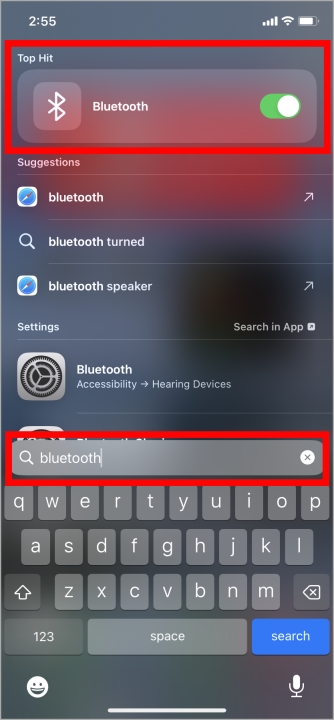
4. Определите музыку с помощью Shazam
Шазам довольно популярен для определения любой песни, которая играет поблизости. Он уже предустановлен на всех iPhone, поэтому скачивать ничего не нужно. Просто откройте Spotlight, введите «Shazam» и нажмите на ярлык Shazam, чтобы найти название песни.
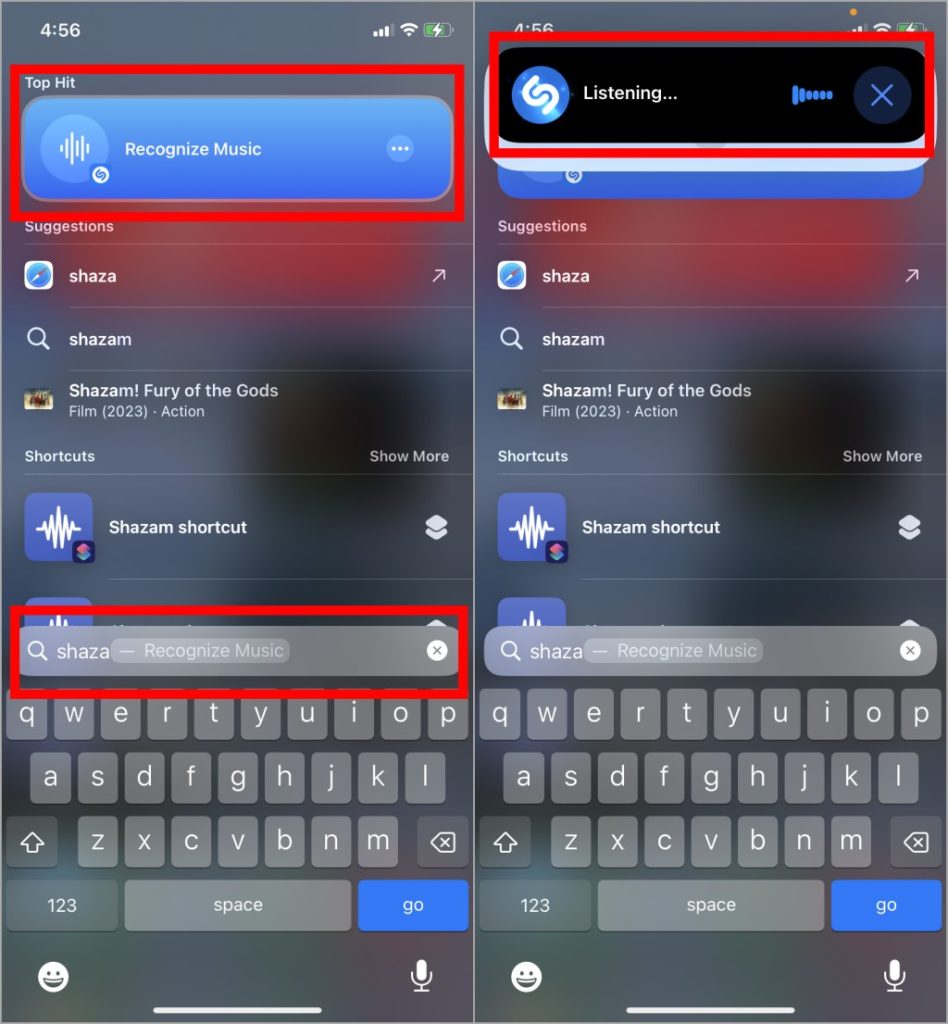
5. Воспроизведение песен и проверка сведений об исполнителе
У вас на уме песня для быстро заклинить ? Нет необходимости открывать музыкальное приложение и искать песню для воспроизведения. Вместо этого найдите песню напрямую и воспроизведите ее из Spotlight.
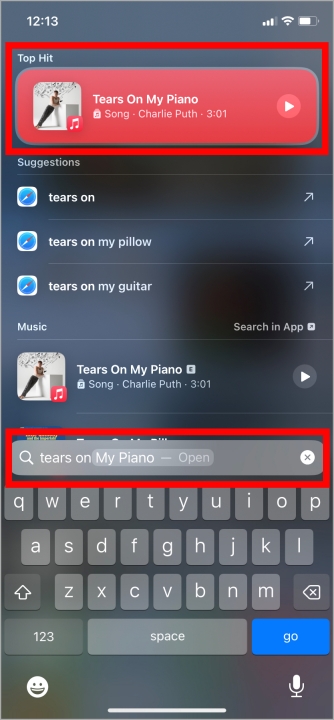
Кроме того, если песня уже воспроизводится, вы можете открыть Spotlight, и он автоматически отобразит имя исполнителя воспроизводимой песни. Вы можете нажать на него, чтобы получить более подробную информацию о художнике. Хотя почему-то это работает не для каждой песни.
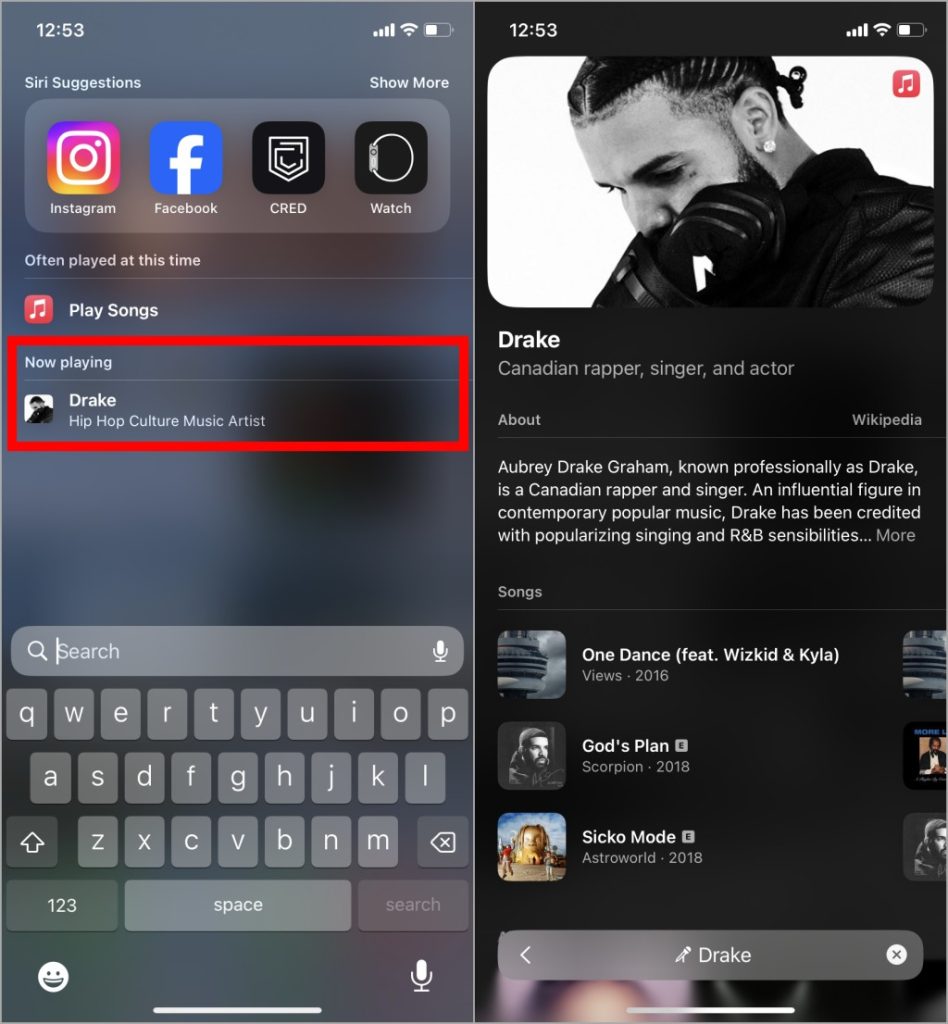
Совет для профессионалов. Apple Music теперь позволяет вам использовать сотрудничайте с друзьями, семьей или другими любителями музыки, чтобы вместе создавать плейлисты и управлять ими. .
6. Добавить новое событие
Чтобы легко добавить предстоящее событие в свой календарь, просто используйте Spotlight. Откройте Spotlight, введите дату и вуаля! Вам будет предложено добавить новое событие к значению Яблочный календарь по умолчанию.
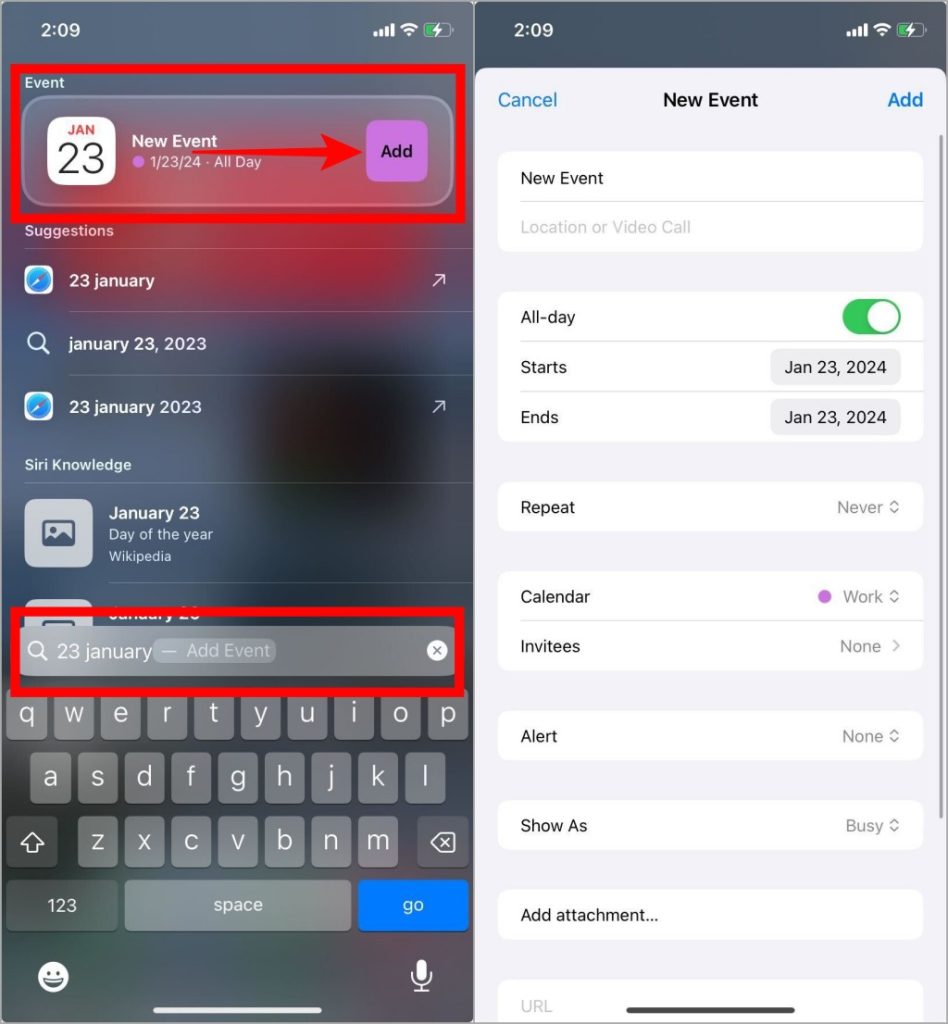
Совет для профессионалов. Вы путешествуете по обоим мирам и используете как Android, так и iOS, или вы недавно перешли на него? Не волнуйся! Есть несколько способов добавьте Календарь Google на свой iPhone .
7. Установить таймер
Spotlight может установить и запустить таймер, если вам нужно отслеживать время приготовления пищи или планки. Просто найдите «Таймер» в Spotlight, выберите вариант, установите нужное время и нажмите Начать. Это так просто.
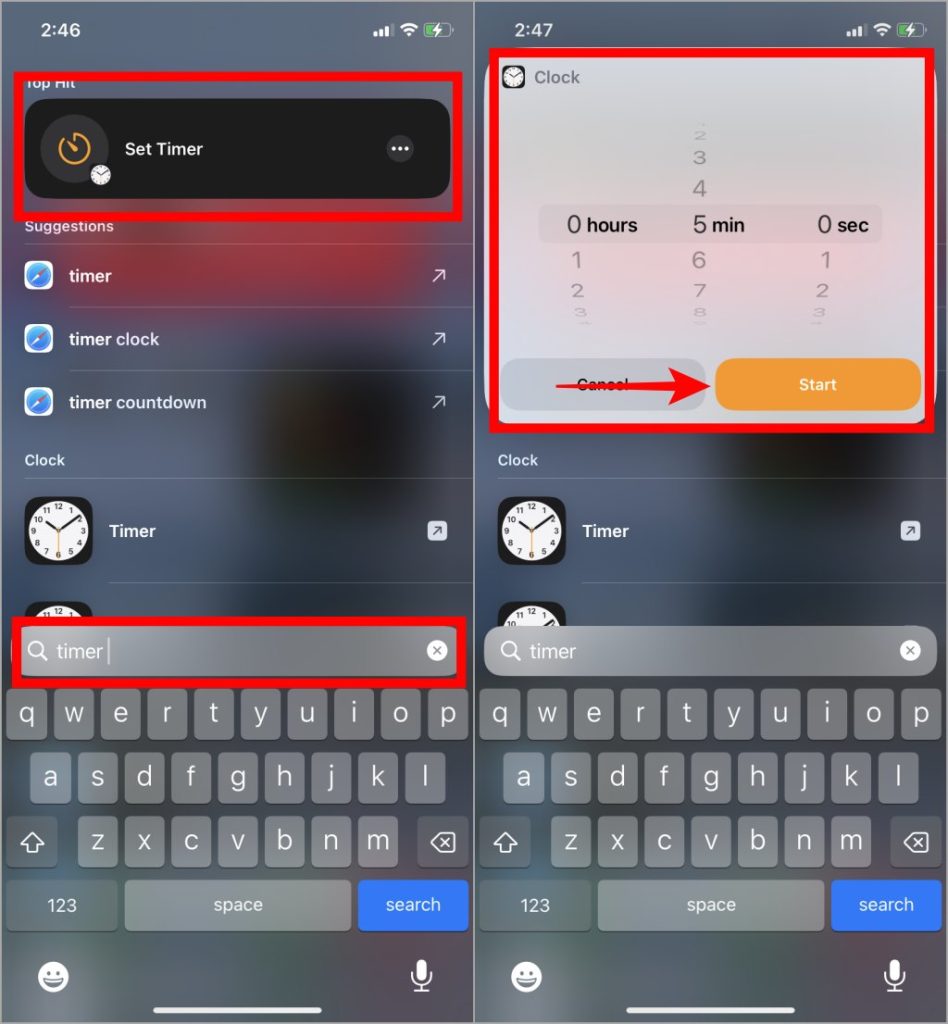
8. Перейти к дополнительным настройкам
Вам не нужно заходить в приложение «Настройки», чтобы управлять небольшими параметрами, скрытыми глубоко в приложении «Настройки». Допустим, вы хотите настроить действия AssistiveTouch. Вместо того, чтобы переходить через «Настройки» >«Специальные возможности» >«Сенсорный ввод» >«AssistiveTouch», вы можете просто найти его в Spotlight и открыть нужный экран. Это быстрый и простой способ найти любую настройку и опцию.
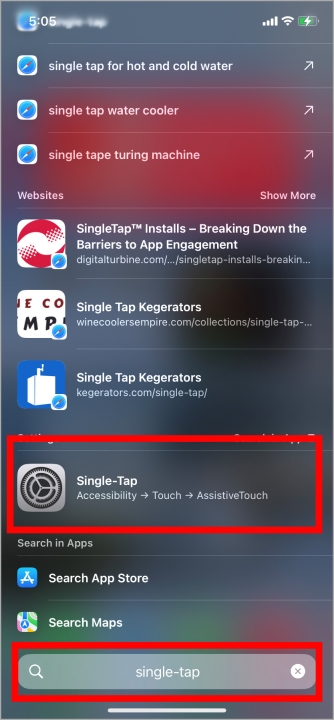
9. Установить или удалить приложение
Любое приложение можно легко установить, просто найдя его в Spotlight. Нет необходимости заходить в App Store и искать приложение.
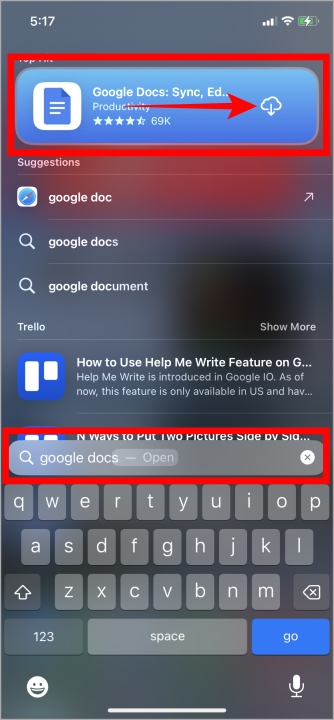
Чтобы удалить приложение, вам не нужно пролистывать бесконечный список приложений на вашем iPhone. Просто выполните поиск в Spotlight, удерживайте приложение, и вы увидите возможность удалить его.
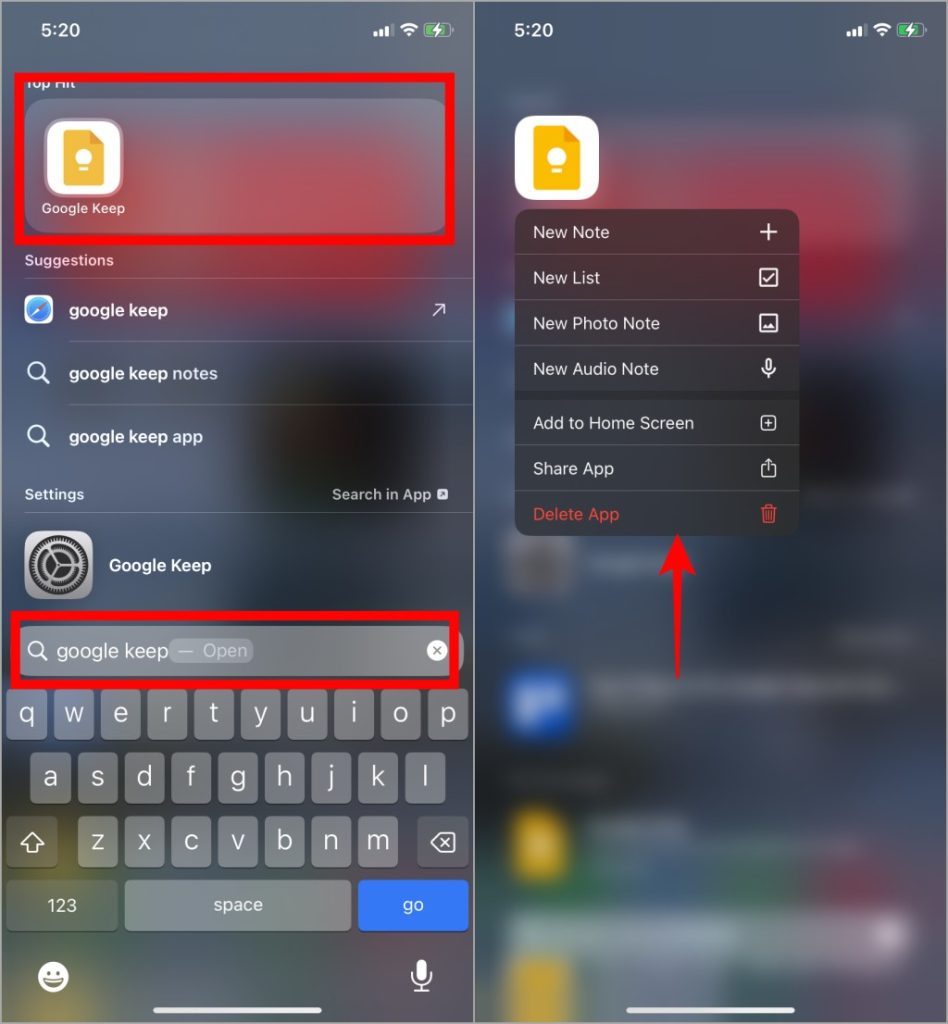
10. Выполнить расчеты
Spotlight также может выполнять простые и довольно сложные вычисления прямо внутри панели поиска. Введите формулу, и вы увидите результаты с возможностью скопировать результат.
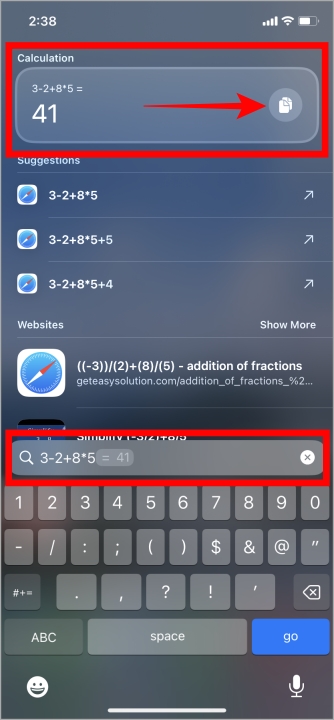
11. Поиск изображений
Обычно для поиска изображений известных людей или мест мы используем веб-браузер. Тем не менее, более эффективный подход — прямой ввод имени в Spotlight. Вы можете легко нажать на любое изображение, чтобы увидеть его увеличенную и четкую версию.
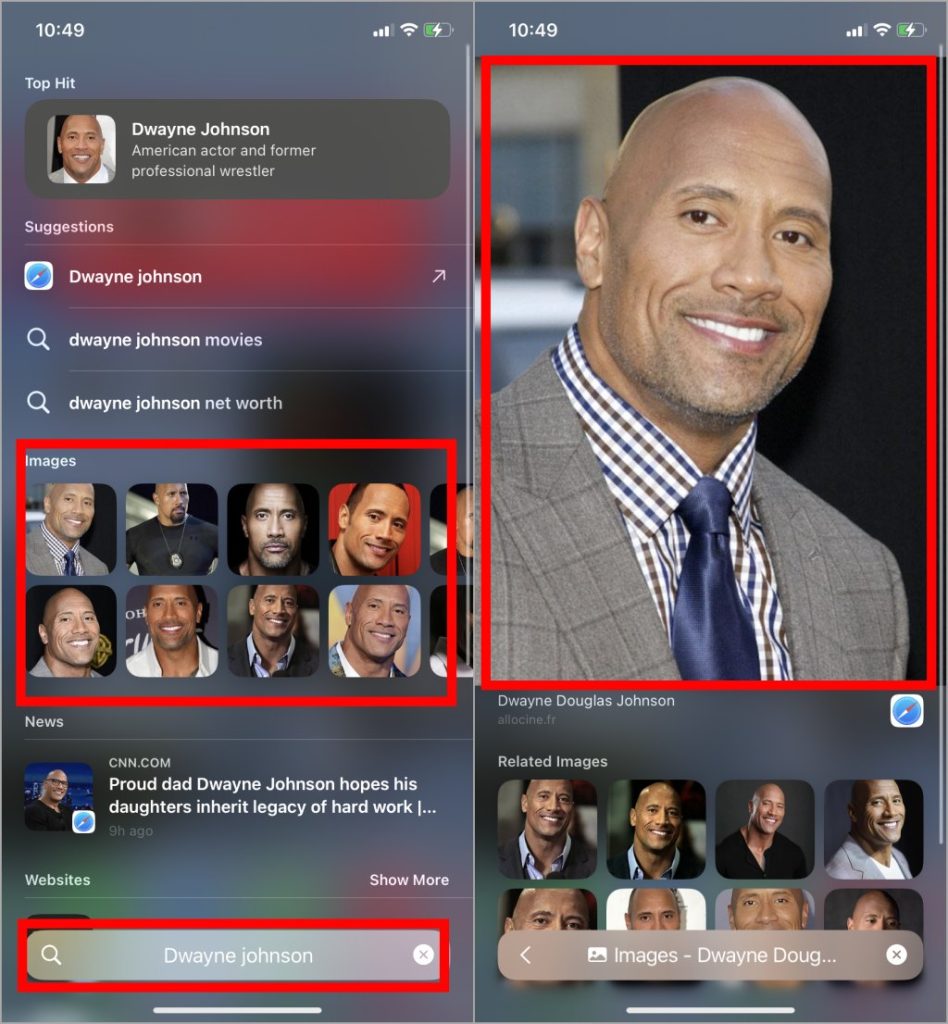
12. Поиск в фотографиях, документах и приложениях iMessage
Spotlight может выполнять поиск не только в Интернете, но и в установленных приложениях. Некоторые примеры включают сохраненные документы в файлах, текстовые сообщения в iMessage и даже изображения в приложении «Фото».
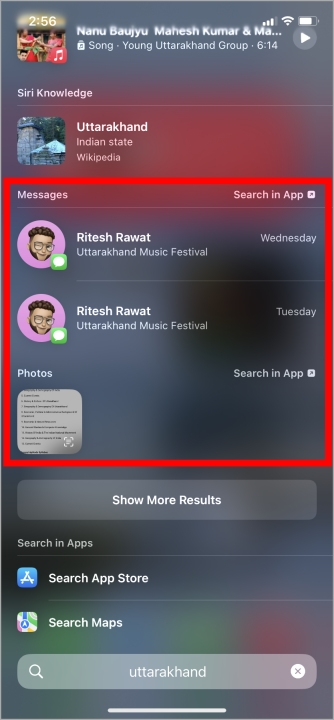
13. Проверить погоду
Собираетесь в незнакомый город и не уверены в погоде? Просто введите название города и слово «погода» в поиск Spotlight и получите мгновенную информацию о погоде. Нажмите на результат поиска, и вы будете перенаправлены в приложение «Погода», где сможете подробно просмотреть все сведения о погоде для этого места.
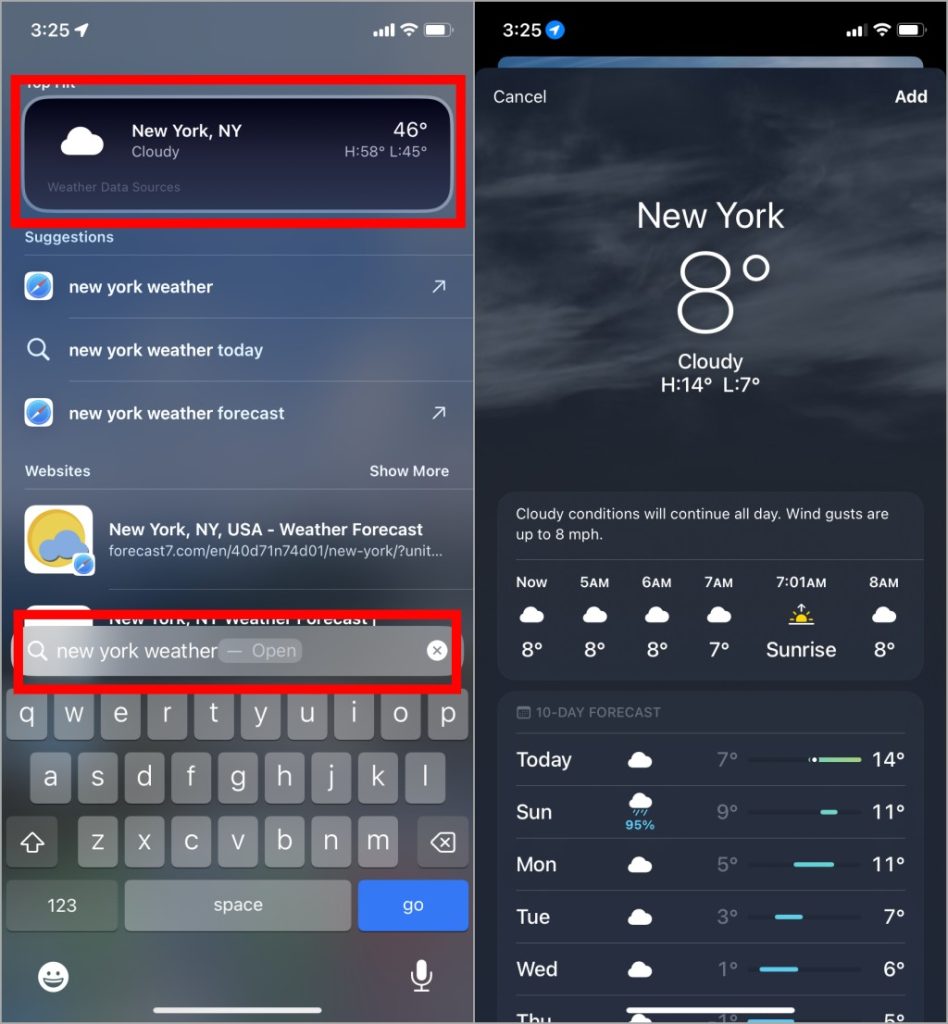
14. Проверьте счет в реальном времени
Интересно, что происходит в текущем матче НБА? Не нужно искать счет в Google или открывать приложение. Запустите Spotlight, введите название команды, и вы сможете проверить счет прямо здесь. Чтобы получить более подробную информацию о матче, нажмите на результат.
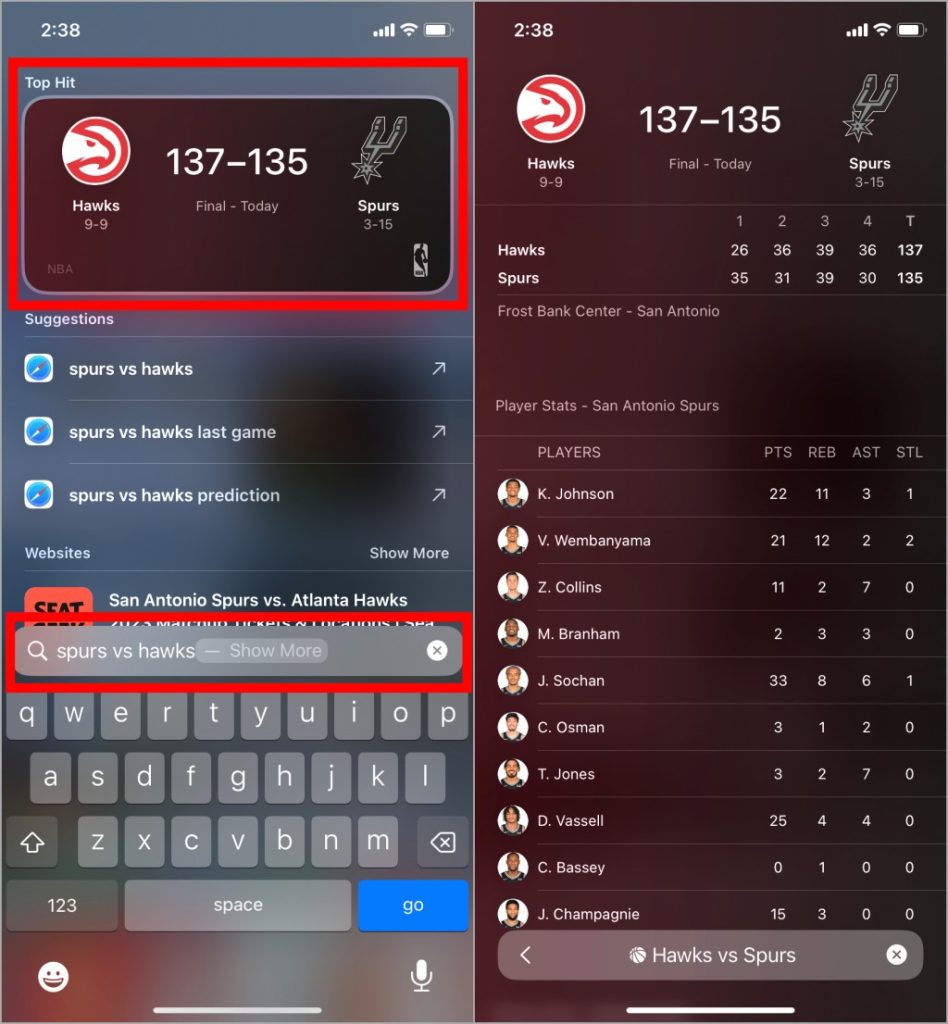
Обязательно к прочтению. Вы можете прикрепите прямые трансляции спортивных результатов на свой экран , чтобы следить за происходящим, даже если вы не наблюдаете активно за игрой.
15. Краткий словарь
Вместо того, чтобы открывать отдельное словарное приложение или веб-сайт, вы можете просто ввести слово в Spotlight, и его определение появится. Это поможет вам сэкономить драгоценное время и усилия.

16. Более быстрые результаты карт
Хотите сходить в ресторан, чтобы быстро перекусить, или ищете, где сделать покупки? Для поиска не обязательно открывать Карты или браузер. Откройте Spotlight, введите название места, и вы сможете напрямую проложить маршрут на карте.
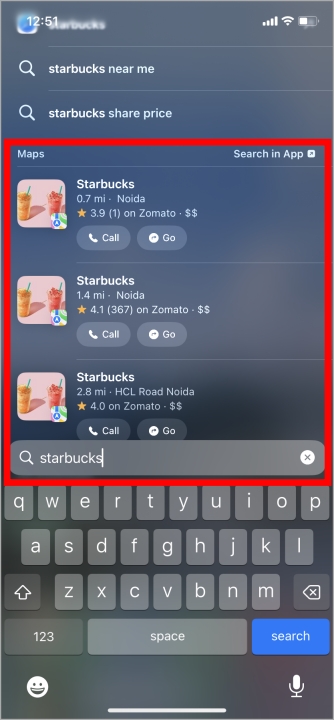
Вы также можете нажать на результат, чтобы получить более подробную информацию, например рейтинг этого места, контактный номер, адрес и многое другое.

Совет для профессионалов. Хотя Google Карты всегда позволяли пользователям загружать карты в автономном режиме, с недавней iOS17 вы можете теперь загрузите и используйте Apple Maps в автономном режиме на своем iPhone . Узнайте, как это сделать.
17. Конверсии
Spotlight может легко выполнять преобразование валюты, длины, веса и других преобразований с помощью поиска. Просто введите, как вы хотите конвертировать, и он сразу же покажет вам результаты. У вас также есть возможность скопировать результат.
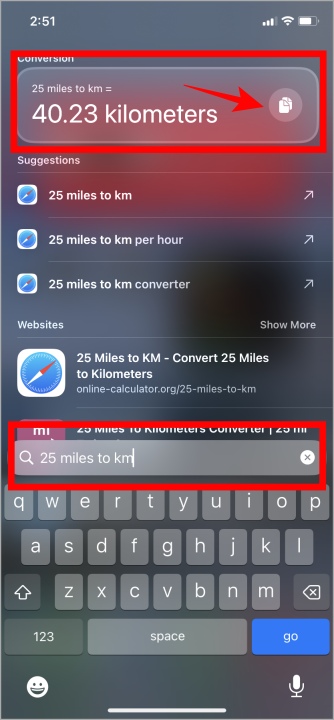
Быстрый выбор
Spotlight очень полезен и позволяет выполнять глубокий поиск в настройках и в Интернете, а также в файлах, сохраненных в приложениях, таких как изображения, документы и т. д. Чем больше вы его используете, тем большему он учится на вашем поведении.
